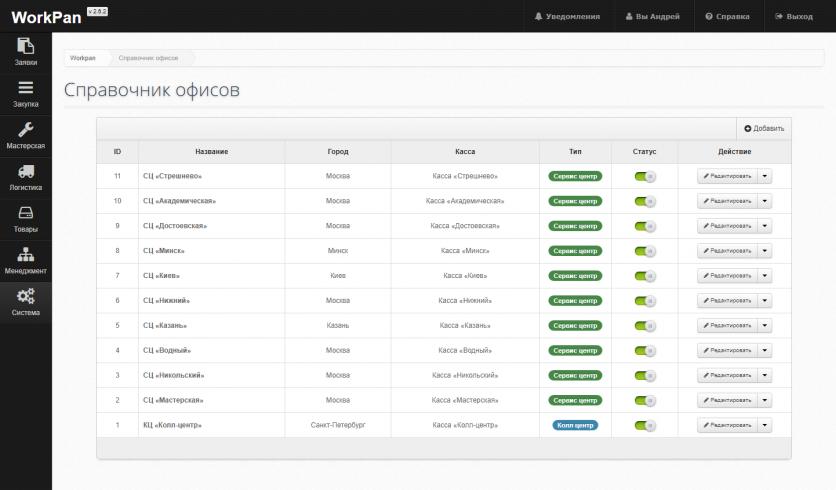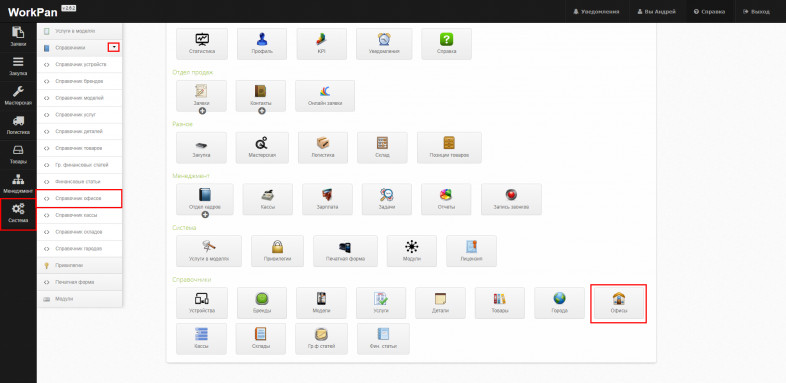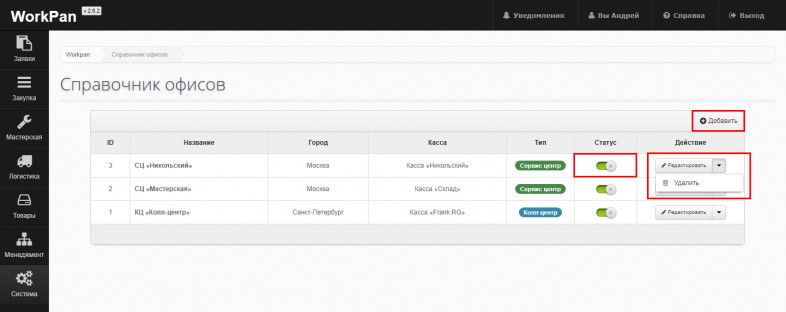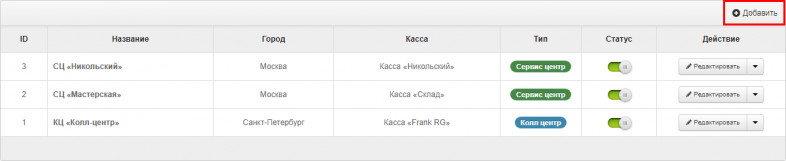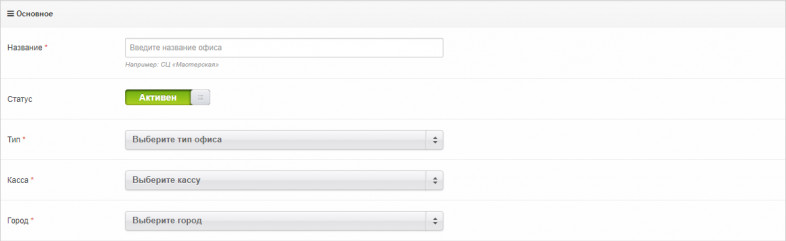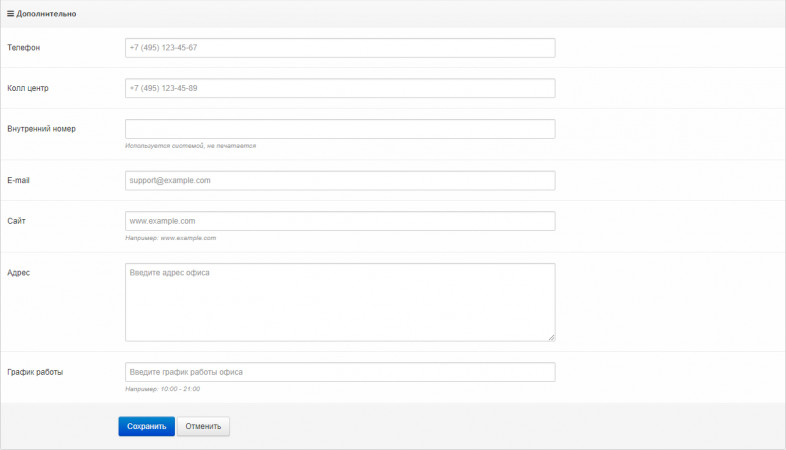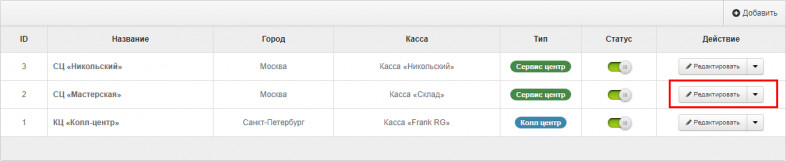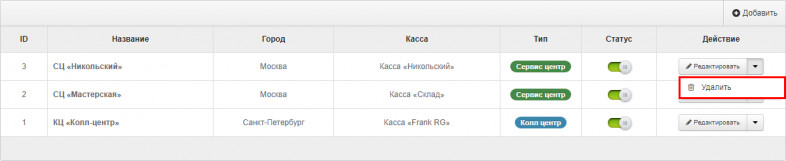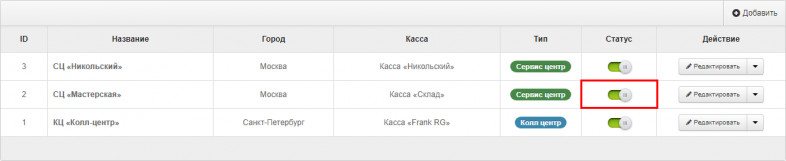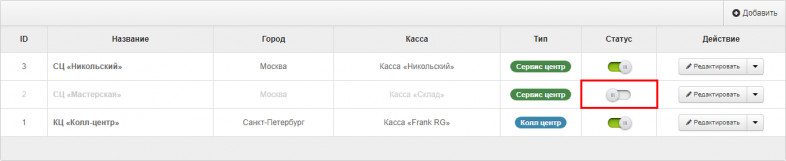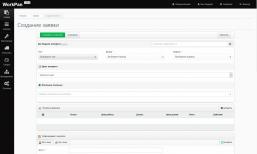Модуль «Справочник офисов» предназначен для составления списков офисов, данные списки необходимы для работы модуля «Заявок» и для работы модуля «Отдела кадров». Также хотим отметить, что данный модуль зависит от «Справочника городов» и от «Справочника финансовых касс».
Оглавление:
В раздел «Справочник офисов» можно попасть:
- Панель управления → Офисы
- Панель быстрого доступа → Система → Справочники → Справочник офисов
Функциональность модуля:
В разделе «Справочник офисов» можно добавлять новые позиций, редактировать существующие, изменять статус отображения, а также удалять более не нужные позиции.
функциональность модуляДобавить новый офис можно следующим образом:
- Нажать на кнопку «Добавить».
- Будет произведен переход в соответствующий раздел, для добавление нового значения.
-
Форма добавление нового офиса, разделена на две категории:
- Основное
- Дополнительно
Категория «Основное», в данной категории следует внести информацию:
- Название:
- Название офиса
- Статус:
- Статус офиса (Включен/Отключен)
- Тип:
- Тип офиса (Колл-центр, Сервисный центр, Другое)
- Касса:
- Выбор кассы из «Справочника касс» (все расходы и приходы будут учитываться в этой кассе)
- Город:
- Город офиса из «Справочника городов»
Категория «Дополнительно», это категория предназначена для «Типа» офиса как «Сервисный центр» в данной категории указывается контактная информация о офисе. Она печатается в «Квитанции о приёме», «Акт выполненный работ» и также в других модулях. Данная информация переписывает значения из «Настройка печатных данных»
Категория «Дополнительно»После внесения всех данных, сохраните значения нажав на кнопку «Сохранить»
Для того чтобы отредактировать значение из «Справочника офисов»:
- Необходимо выбрать позицию, которую требуется отредактировать.
- Нажать кнопку «Редактировать». Будет произведен переход к форме редактирование.
- Внесите необходимые изменения следуя инструкции из «Добавление офиса», после чего сохраните новые значения.
Чтобы удалить значение из справочника:
- Необходимо выбрать позицию, которую требуется удалить.
- Нажать на раскрывающееся меню рядом с кнопкой «Редактировать». В появившемся поле выбрать «Удалить».
- Подтвердить действие в появившемся окошке: «Да, удалить».
Чтобы временно отключить некоторые позиции из справочника:
- Необходимо выбрать позицию, которую требуется отключить.
- Курсором мыши переводим бегунок переключателя влево, пока надпись «Активен» не сменится надписью «Отключен». Цвет переключателя сменится с зеленого на серый. Перевод бегунка вправо снова активирует отключенную позицию.